Windows Deneyim Dizini Dondurma [ÇÖZÜLDÜ]
Windows Deneyim Dizini Donma Sorununu Düzeltin: (Fix Windows Experience Index Freezing Issue: )Windows Deneyim Dizini(Windows Experience Index) , sistem donanımınıza dayalı olarak bir puan sunan bir kıyaslama aracı olarak özel olarak tasarlanmıştır. Bu puanlar, sisteminizin çeşitli görevleri ne kadar iyi yerine getireceğini gösterir, ancak daha sonra Windows 8.1'den(Windows 8.1) başlayarak daha yeni Windows sürümlerinden kaldırılmıştır . Her neyse(Anyway) , kullanıcılar oyun oynarken veya Windows Deneyim Dizini(Windows Experience Index) yardımcı programını çalıştırırken donma sorunu yaşıyorlardı.
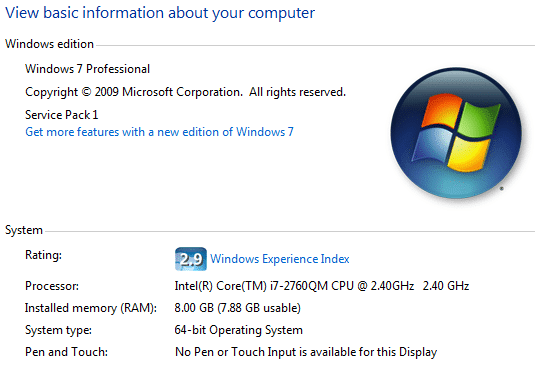
Bu soruna neden olan ana sorun, çökerek Windows Deneyim Dizini'ni(Windows Experience Index) donduran DXVA'dır(DXVA) ( DirectX Video Hızlandırma(DirectX Video Acceleration) ) . Öyleyse , aşağıda listelenen sorun giderme kılavuzunun yardımıyla Windows Deneyimi Dizini Donma Sorununu(Fix Windows Experience Index Freezing Issue) nasıl düzelteceğimizi görelim .
Windows Deneyim Dizini Dondurma [ÇÖZÜLDÜ]
Bir şeyler ters giderse diye bir geri yükleme noktası oluşturduğunuzdan(create a restore point) emin olun .
Yöntem 1: DirectX Video Hızlandırmayı (DXVA) Devre Dışı Bırakın(Method 1: Disable DirectX Video Acceleration (DXVA))
1. DXVA'yı buradan indirin(Download DXVA from here) .
Not: (Note:) DXVA'nın(DXVA) çalışması için .NET Framework ve Microsoft Visual C++ 2008 Runtime gerekir.
2.Uygulamayı yüklemek için setup.exe'yi çalıştırın ve ardından DXVA Denetleyicisini çalıştırın.(DXVA Checker.)
3.DirectShow DirectShow/MediaFoundation Decoder sekmesine geçin ve sağ üst köşeden DSF/MFT Viewer.

4.Artık iki sekme olacak, biri DirectShow ve diğeri Media Foundation olacak.(Media Foundation.)
5.Bu sekmelerin her ikisinde de kırmızı ile yazılmış bazı girişler bulacaksınız, bu da bu girişlerin DXVA ile hızlandırılmış olduğu anlamına gelir.(these entries are DXVA-accelerated.)

6.Bu girişleri tek tek seçin ve ardından sağ alttan DXVA'ya tıklayın ve DXVA2'yi (DXVA)Devre Dışı Bırak veya Devre Dışı Bırak'ı seçin.( Disable DXVA2 or Disable.)

7. Değişiklikleri kaydetmek için bilgisayarınızı yeniden başlatın ve Windows Deneyimi Dizini Donma Sorununu çözüp çözemeyeceğinizi görün.(Fix Windows Experience Index Freezing Issue.)
Yöntem 2: Grafik Sürücülerini Güncelleyin(Method 2: Update Graphics Drivers)
1. Windows Tuşu + R tuşlarına basın, ardından “ devmgmt.msc ” (tırnak işaretleri olmadan) yazın ve (devmgmt.msc)Aygıt Yöneticisi'ni(Device Manager) açmak için enter tuşuna basın .

2.Sonra, Ekran bağdaştırıcılarını genişletin ve ( Display adapters)Nvidia Grafik Kartınıza(Nvidia Graphic Card) sağ tıklayın ve Etkinleştir'i(Enable.) seçin .

3.Bunu tekrar yaptıktan sonra grafik kartınıza sağ tıklayın ve “ Sürücü Yazılımını Güncelle”yi seçin. (Update Driver Software.)“

4. “ Güncellenmiş sürücü yazılımını otomatik olarak ara(Search automatically for updated driver software) ”yı seçin ve işlemi bitirmesine izin verin.

5.Yukarıdaki adım sorununuzu çözebildiyse çok iyi, değilse devam edin.
6.Yine " Sürücü Yazılımını Güncelle(Update Driver Software) "yi seçin , ancak bu sefer bir sonraki ekranda " Sürücü yazılımı için bilgisayarıma gözat"ı seçin. (Browse my computer for driver software.)“

7.Şimdi “ Bilgisayarımdaki aygıt sürücüleri listesinden seçmeme izin ver(Let me pick from a list of device drivers on my computer) ” öğesini seçin .

8.Son olarak, Nvidia Grafik Kartınız(Nvidia Graphic Card) için listeden uyumlu sürücüyü seçin ve İleri'ye tıklayın.
9. Değişiklikleri kaydetmek için yukarıdaki işlemin bitmesine izin verin ve bilgisayarınızı yeniden başlatın.
Yöntem 3: BIOS'u Güncelleyin(Method 3: Update BIOS)
BIOS güncellemesi yapmak(BIOS) kritik bir iştir ve bir şeyler ters giderse sisteminize ciddi şekilde zarar verebilir, bu nedenle bir uzman gözetimi önerilir.
1. İlk adım BIOS sürümünüzü belirlemektir, bunu yapmak için Windows Key + R tuşlarına basın, ardından “ msinfo32 ” (tırnak işaretleri olmadan) yazın ve (msinfo32)Sistem Bilgisini(System Information) açmak için enter tuşuna basın .

2.Sistem Bilgileri( System Information) penceresi açıldığında, BIOS Version/Date bulun , ardından üreticiyi ve BIOS sürümünü not edin.

3.Sonra, üreticinizin web sitesine gidin, örneğin benim durumumda bu Dell'dir, bu yüzden Dell web sitesine(Dell website) gideceğim ve ardından bilgisayarımın seri numarasını gireceğim veya otomatik algılama seçeneğine tıklayacağım.
4.Şimdi gösterilen sürücü listesinden BIOS'a(BIOS) tıklayacağım ve önerilen güncellemeyi indireceğim.
Not: (Note:)BIOS'u(BIOS) güncellerken bilgisayarınızı kapatmayın veya güç kaynağınızla bağlantısını kesmeyin, aksi takdirde bilgisayarınıza zarar verebilirsiniz. Güncelleme sırasında bilgisayarınız yeniden başlayacak ve kısa bir süre siyah bir ekran göreceksiniz.
5.Dosya indirildikten sonra, çalıştırmak için Exe(Exe) dosyasına çift tıklayın .
6.Son olarak, BIOS'unuzu(BIOS) güncellediniz ve bu, Windows Update Stuck veya Frozen sorununu da çözebilir.(Fix Windows Update Stuck or Frozen issue.)
Tavsiye edilen:(Recommended:)
- Steam Hatasını Düzeltme steamui.dll yüklenemedi(Fix Steam Error Failed to load steamui.dll)
- Windows 10'da Bir Sürücünün, Klasörün veya Kitaplığın Şablonunu Değiştirin(Change Template of a Drive, Folder, or Library in Windows 10)
- Düzeltme Windows, çıkarma hatasını tamamlayamıyor(Fix Windows cannot complete the extraction error)
- Fix DHCP, Windows 10'da WiFi için etkin değil(Fix DHCP is not enabled for WiFi in Windows 10)
Windows Deneyimi Dizini Donma Sorununu(Fix Windows Experience Index Freezing Issue) başarıyla düzelttiniz , ancak bu kılavuzla ilgili hala herhangi bir sorunuz varsa, bunları yorum bölümünde sormaktan çekinmeyin.
Related posts
USB Device Windows 10'te çalışmıyor [Çözüldü]
Error 1962: Hayır İşletim Sistemi Bulundu [Çözüldü]
Windows 10 içinde Mouse Pointer Lags [çözüldü]
Display driver yanıt vermiyor ve hata kurtarıldı [çözüldü]
Başlangıçta Windows 10 Freezes [Çözüldü]
Fix Nexus Mod Müdürü Giriş Hatası [Çözüldü]
Fix Windows Could değil Complete kurulum [çözüldü]
Windows 10'da Sayısal Tuş Takımı Çalışmıyor [ÇÖZÜLDÜ]
Windows 10'da NVIDIA Installer Başarısız Hatası [ÇÖZÜLDÜ]
Hmm, biz Microsoft Edge bu page error ulaşamaz [Çözüldü]
Laptop Keyboard Çalışmıyor Düzgün [Çözüldü]
Microsoft Virtual Wifi Miniport Adapter driver Sorunu [Çözüldü]
Windows, Ağ Bağdaştırıcınız için bir Sürücü bulamadı [ÇÖZÜLDÜ]
Bu Program Grup İlkesi Tarafından Engellendi [ÇÖZÜLDÜ]
HDMI Port Windows 10'te çalışmıyor [Çözüldü]
System Restore Error 0x800700B7 [çözüldü]
, Windows extraction error tamamlayamıyor [Çözüldü]
USB Bağlantı Noktaları Windows 10'da Çalışmıyor [ÇÖZÜLDÜ]
Windows 10'da dokunmatik yüzey çalışmıyor [ÇÖZÜLDÜ]
Windows Update Veritabanı Yolsuzluk Hatası [Çözüldü]
